Селена КомезОбновлено в феврале 03, 2020
Резервное копирование имеет важное значение. Независимо от того, используется ли ваш смартфон Android или планшет Android, резервное копирование в нужное время избавит вас от ненужных проблем. Это не хуже, чем если бы вы обнаружили, что вы сделали резервную копию чего-либо на устройстве после потери данных. Итак, есть несколько способов в сделать резервную копию Android для справки.
Вам следует часто выполнять резервное копирование данных Android, поскольку вы никогда не знаете, когда вы можете случайно удалить / потерять что-то ценное. Это также может произойти, когда вы выполняете обновления или очищаете свои файлы, чтобы сэкономить место, устройство потеряно / украдено и т. Д. Какова бы ни была причина, вы должны сохранять данные как можно чаще.
Часть 1: резервное копирование телефона или планшета Android с USB
Я рекомендую сделать первую резервную копию ваших данных Android копией SD-карты, которую вы храните на своем компьютере. Я перечислю здесь основные шаги, но обратите внимание, что для устройств Android могут быть небольшие различия в точной формулировке или шагах.
Шаг 1. Подключите устройство Android к компьютеру (Windows или Mac должны оба работать) через USB-кабель.
Шаг 2. На Android откройте главное меню (смахните вниз от верхнего края экрана) и выберите «USB-соединение».
Шаг 3. На следующей странице выберите USB Mass Storage и нажмите ОК.
Шаг 4. Вы увидите, что на вашем компьютере появится новый диск или «Съемный диск» для SD-карты. Откройте его и скопируйте все файлы внутри в новое место на вашем компьютере. Я бы поставил дату прямо в имя папки - что-то вроде «130815_ANDROID-SD-CARD-BACKUP», чтобы вы могли легко идентифицировать его. и когда он был создан.
С первой резервной копией все хорошо и легко, и вы будете благодарны, что она у вас есть, если что-то пойдет не так, но вряд ли она будет обновляться слишком часто. Поэтому для второй резервной копии я рекомендую выбрать метод, который будет обновлять чаще. чтобы убедиться, что на вашем Android-устройстве хранятся все самые свежие фотографии, тексты, настройки и все остальное.
Но так как Android - это выбор пользователей, есть несколько вариантов.
Часть 2: резервное копирование телефона или планшета Android с помощью Google
К счастью, Google автоматически синхронизирует такие вещи, как ваши контакты, встречи в календаре, документы и даже покупки приложений, если вы даете на это разрешение.
Если вы зайдете в настройки своего телефона, вы найдете раздел под названием «Резервное копирование и сброс». Здесь вы найдете возможность резервного копирования ваших данных, включая пароли Wi-Fi, настройки и данные приложений. Все это будет связано с вашей учетной записью Google, которую вы можете настроить на автоматическое восстановление при повторной установке приложения.
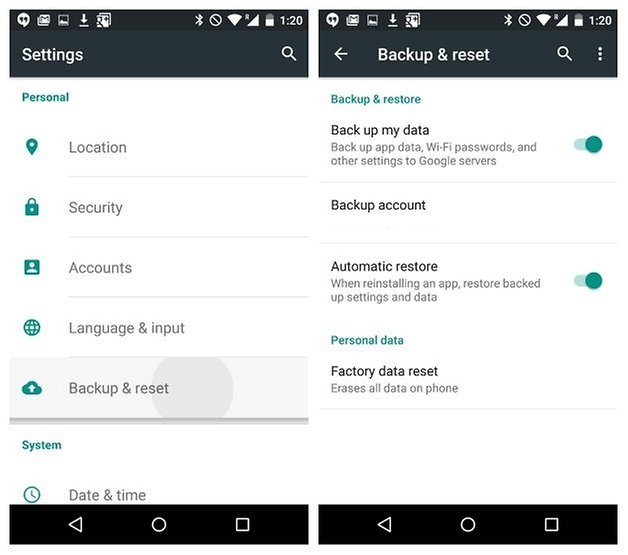
Хотя Google сохранит большую часть ваших данных, есть и другие программы, которые помогают создавать резервные копии данных на Android.
Часть 3: Резервное копирование данных Android на компьютер с передачей по телефону
Для меня я предпочитаю более простой, удобный и безопасный способ резервного копирования и восстановления данных Android. Вот вам полезное решение, которое я использовал Android Transfer, которая является многофункциональной мобильной программой передачи для резервное копирование и восстановление данных устройства Android,включая контакты, текстовые сообщения, видео, музыка, фотографии, календари, журналы вызовов, приложения.Он поддерживает эффективное резервное копирование данных, восстановление резервных копий файлов на устройство из-за повреждения вашего устройства, ошибочного удаления, восстановления заводских настроек, рутирования устройства и т. Д. Бренды устройств Android, включая Samsung, HTC, LG, Lenovo, Motorola, Huawei, Xiaomi, ZTEи т. д. Давайте посмотрим, как это работает в деталях.


Шаг 1. Подключите Android к компьютеру и запустите передачу по телефону.
Для начала запустите Phone Transfer на компьютере. Используйте USB-кабели для подключения Android к компьютеру. После этого устройство будет быстро обнаружено и отображено в главном окне.

Шаг 2. Выберите данные Android для резервного копирования на компьютере
Выберите режим «Резервное копирование вашего телефона» на главной странице программы. Откроется окно резервного копирования. По умолчанию все содержимое, которое вы можете создать резервную копию, щелкнуто. Вы также можете просто щелкнуть нужное.

Шаг 3. Резервное копирование данных с Android на компьютер
Убедитесь, что отмечены файлы, которые вы собираетесь копировать. Затем нажмите «Начать копирование». Начнется передача файлов. Обратите внимание, чтобы не отсоединять устройство в течение всего процесса резервного копирования.



Часть 4: Восстановление резервных копий данных с компьютера на Android с передачей по телефону
Шаг 1. Выберите режим передачи по телефону.
Нажмите «Восстановить из резервных копий» на домашней странице Phone Transfer. Все резервные копии, сделанные с помощью этой программы, будут перечислены на левой панели, просто выберите из них свои предыдущие файлы резервных копий, нажмите файлы, которые вы хотите восстановить на Android.


Step 2. Восстановление файлов на Android
Нажмите кнопку «Начать копирование», после чего все выбранные вами файлы будут полностью восстановлены на Android.

Функция Phone Transfer позволяет за короткое время создавать резервные копии контактов, текстовых сообщений, журналов вызовов, музыки, приложений, фотографий и видео с устройства Android. С другой стороны, функция Phone Transfer предоставляет вам функцию восстановления резервной копии на Android без потери данных.


Часть 5: Резервное копирование данных Android на компьютер с помощью Android Data Recovery
Android Восстановление данныхНастоятельно рекомендуем еще один инструмент для управления данными, который является полезным инструментом для резервное копирование данных Android на компьютер так же как и сигнал восстановить резервную копию данных с компьютера на Android.Программа позволяет легко создавать резервные копии и восстанавливать данные телефона или планшета Android, такие как контакты, текстовые сообщения, видео, музыка, фотографии, календари, журналы вызовов, информация о плейлистах и приложенияВам больше никогда не нужно случайно терять данные ни при каких обстоятельствах.




Шаг 1. Подключите устройство Android к компьютеру и запустите программу
Запустите Android Data Recovery и в разделе «Дополнительные инструменты» выберите «Резервное копирование и восстановление данных Android». Затем подключите устройство Android к компьютеру с помощью USB-кабеля. Программа скоро обнаружит устройство.


Примечание. Если на вашем компьютере установлена другая программа управления Android, убедитесь, что ни одна из них не запущена.
Советы: Если вы ранее использовали эту программу для резервного копирования вашего устройства, вы можете просмотреть свою прошлую резервную копию, нажав «Просмотр истории резервного копирования».
Шаг 2. Выберите типы файлов для резервного копирования
Как только программа обнаружит ваше устройство, нажмите «Резервное копирование», чтобы выбрать данные, которые вы хотите сделать резервную копию (включить в прошлую резервную копию). Android Data Recovery можно использовать для резервного копирования файлов различных типов 9, включая сообщения, историю вызовов, календарь, галерею , аудио, видео, приложения и данные приложения. Обратите внимание, что для резервного копирования данных приложения требуется, чтобы ваше устройство Android было рутировано.

После того, как вы выбрали файл, который хотите сделать резервную копию, нажмите кнопку «Резервное копирование», чтобы начать процесс. Весь процесс займет не более нескольких минут.

Когда резервное копирование завершено, вы можете нажать «Просмотр резервной копии» в левом нижнем углу окна, чтобы просмотреть подробную информацию о файле резервной копии.

Теперь вы можете просмотреть файл резервной копии, нажав «Просмотр».



Часть 6. Восстановление данных из резервной копии с компьютера на Android с помощью Android Data Recovery
Шаг 1. Подключите устройство Android к компьютеру и запустите программу
Запустите Android Data Recovery и в разделе «Дополнительные инструменты» выберите «Резервное копирование и восстановление данных Android». Затем подключите устройство Android к компьютеру с помощью USB-кабеля. Программа скоро обнаружит устройство.
Нажмите «Восстановить» и выберите старый файл резервной копии на вашем компьютере. Эти резервные копии могут быть с этого устройства Android или любого другого устройства.



Шаг 2. Выберите Резервное копирование данных для восстановления на Android
Вам разрешено выбрать данные, которые вы хотите восстановить. Выберите различные типы файлов слева, а затем выберите нужные файлы. Нажмите «Восстановить», чтобы начать.

При восстановлении процесса Android Data Recovery потребует авторизацию во время процесса восстановления. Разрешите авторизацию и затем нажмите «ОК», чтобы продолжить.

Весь процесс должен длиться всего несколько минут, Android Data Recovery сообщит вам, что процесс восстановления завершен, вместе с подробной информацией о том, какие типы данных были успешно восстановлены, а какие - нет.

Бесплатно скачать Android Data Recovery:




Связанные статьи:
Как сделать резервную копию и восстановить Samsung
Как сделать резервную копию и восстановить Lenovo
Как сделать резервную копию и восстановить Motorola
Как сделать резервную копию и восстановить LG
Как сделать резервную копию и восстановить Huawei
Резервное копирование и восстановление данных Android
Комментарии
подскажите: тебе нужно авторизоваться прежде чем вы сможете комментировать.
Еще нет аккаунта. Пожалуйста, нажмите здесь, чтобы зарегистрироваться.





(
1 голосов, средний:
5.00 из 5)

Загрузка...

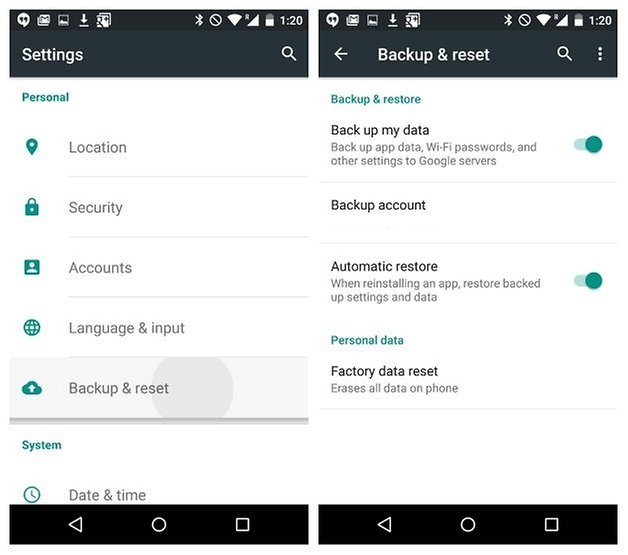

























Комментариев пока нет. Скажите что-то...